Einführung
Das Übertragen von Lesezeichen zwischen Computern mag wie eine entmutigende Aufgabe erscheinen, muss es aber nicht sein. Egal, ob Sie auf ein neues Gerät umsteigen, einen neuen Arbeitsplatz einrichten oder einfach nur Ihre gespeicherten Webseiten konsolidieren möchten, das Übertragen von Lesezeichen kann einfach und stressfrei sein. Dieser Leitfaden führt Sie durch drei Hauptmethoden: die Verwendung integrierter Browserfunktionen, Drittanbieter-Tools und das Synchronisieren über Konten. Am Ende sind Sie mit mehreren Techniken ausgestattet, um sicherzustellen, dass Ihre Lieblingsseiten nur einen Klick entfernt sind, egal welchen Computer Sie verwenden.

Verwenden integrierter Browserfunktionen
Viele Browser unterstützen integrierte Funktionen, die das Übertragen von Lesezeichen einfach machen. Dieser Abschnitt konzentriert sich auf Google Chrome, Firefox und Safari.
Google Chrome
- Lesezeichen exportieren:
- Öffnen Sie Chrome und klicken Sie auf das Drei-Punkte-Menü in der oberen rechten Ecke.
- Navigieren Sie zu Lesezeichen > Lesezeichen-Manager.
- Klicken Sie im Lesezeichen-Manager auf das Drei-Punkte-Menü und wählen Sie ‚Lesezeichen exportieren‘.
-
Speichern Sie die Datei auf einem USB-Laufwerk oder in einem Cloud-Speicher.
-
Lesezeichen importieren:
- Öffnen Sie auf dem neuen Computer Chrome und gehen Sie zu Lesezeichen > Lesezeichen-Manager.
- Klicken Sie auf das Drei-Punkte-Menü und wählen Sie ‚Lesezeichen importieren‘.
- Wählen Sie die zuvor gespeicherte Datei aus und importieren Sie sie.
Firefox
- Lesezeichen exportieren:
- Öffnen Sie Firefox und klicken Sie auf das Bibliothekssymbol (Bücherregal).
- Wählen Sie Lesezeichen > Alle Lesezeichen anzeigen.
- Klicken Sie auf Importieren und Sichern > Lesezeichen in HTML exportieren.
-
Speichern Sie die Datei auf einem USB-Laufwerk oder in einem Cloud-Speicher.
-
Lesezeichen importieren:
- Öffnen Sie auf dem neuen Computer Firefox und gehen Sie zum Bibliothekssymbol.
- Wählen Sie Lesezeichen > Alle Lesezeichen anzeigen.
- Klicken Sie auf Importieren und Sichern > Lesezeichen aus HTML importieren.
- Wählen Sie die zuvor gespeicherte Datei aus und importieren Sie sie.
Safari
- Lesezeichen exportieren:
- Öffnen Sie Safari und gehen Sie zu Datei > Lesezeichen exportieren.
-
Speichern Sie die Datei auf einem USB-Laufwerk oder in einem Cloud-Speicher.
-
Lesezeichen importieren:
- Öffnen Sie auf dem neuen Computer Safari und gehen Sie zu Datei > Importieren aus > Lesezeichen-HTML-Datei.
- Wählen Sie die zuvor gespeicherte Datei aus und importieren Sie sie.
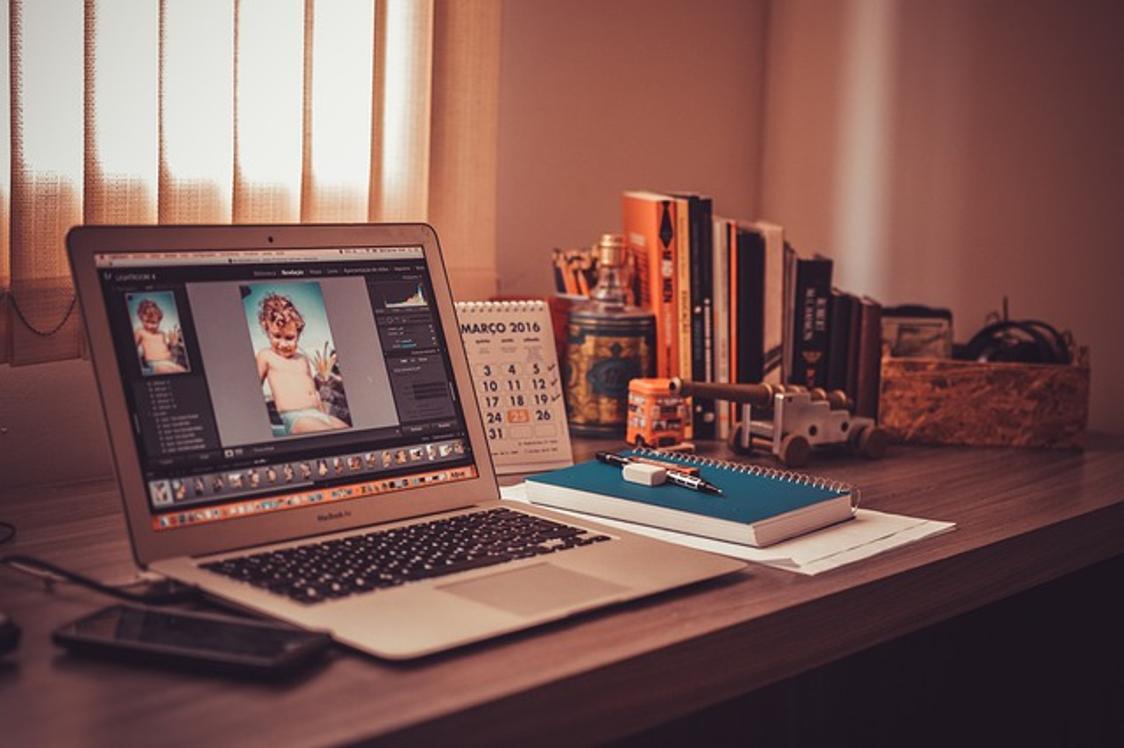
Verwendung von Drittanbieter-Tools
Manchmal reichen integrierte Funktionen nicht aus, und hier kommen Drittanbieter-Tools ins Spiel. Diese Tools bieten vielseitige und oft fortschrittlichere Lesezeichenverwaltungs-Lösungen.
Übersicht über beliebte Tools
Mehrere Drittanbieter-Tools sind auf die Lesezeichenverwaltung spezialisiert:
– EverSync: Ermöglicht die Synchronisierung zwischen verschiedenen Browsern.
– Bookmark OS: Ein vielseitiges Tool, das hilft, Lesezeichen zu verwalten, zu synchronisieren und von jedem Gerät aus zuzugreifen.
Schritt-für-Schritt-Anleitung mit EverSync
Nehmen wir EverSync als Beispiel:
- Konto erstellen:
-
Gehen Sie zur EverSync-Website und erstellen Sie ein Konto.
-
Erweiterung installieren:
-
Laden Sie die EverSync-Browsererweiterung herunter und installieren Sie sie auf beiden Computern.
-
Lesezeichen synchronisieren:
- Melden Sie sich an Ihrem alten Computer bei EverSync an und synchronisieren Sie Ihre Lesezeichen, indem Sie auf die Sync-Taste klicken.
- Melden Sie sich an Ihrem neuen Computer beim selben EverSync-Konto an und synchronisieren Sie. Dies lädt die Lesezeichen in Ihren neuen Browser herunter.
Mit Drittanbieter-Tools wie EverSync können Sie einen nahtlosen Übergang der Lesezeichen zwischen mehreren Browsern und Geräten sicherstellen.
Synchronisieren über Konten
Wenn Sie automatische Synchronisierung bevorzugen, kann die Nutzung der Synchronisierungsfunktionen von Google, Firefox und Apple von großem Vorteil sein. Synchronisierungseinstellungen halten Ihre Lesezeichen automatisch über verschiedene Geräte hinweg aktualisiert, ohne dass manuelle Eingriffe erforderlich sind.
Google-Konto-Synchronisierung
- Anmelden:
- Öffnen Sie Chrome und klicken Sie auf das Profil-Symbol in der oberen rechten Ecke.
-
Melden Sie sich mit Ihrem Google-Konto an.
-
Synchronisierungseinstellungen:
- Gehen Sie zu Einstellungen > Sie und Google > Synchronisierungs- und Google-Dienste.
- Stellen Sie sicher, dass ‚Lesezeichen‘ aktiviert ist.
Dies synchronisiert Ihre Lesezeichen auf jedem Gerät, auf dem Sie mit Ihrem Google-Konto angemeldet sind.
Firefox-Konto-Synchronisierung
- Konto erstellen/anmelden:
- Öffnen Sie Firefox und klicken Sie auf die Menütaste.
-
Wählen Sie „Anmelden bei Firefox“ und melden Sie sich mit Ihrem Firefox-Konto an.
-
Synchronisierungseinstellungen:
- Gehen Sie zu Optionen > Firefox-Konto.
- Stellen Sie sicher, dass ‚Lesezeichen‘ in den Synchronisierungseinstellungen ausgewählt ist.
Diese automatische Synchronisierung hält Ihre Lesezeichen auf jedem Gerät, auf dem Sie Ihr Firefox-Konto verwenden, auf dem neuesten Stand.
Apple iCloud Synchronisierung
- iCloud aktivieren:
- Gehen Sie auf Ihrem Mac zu Systemeinstellungen > Apple ID > iCloud.
-
Überprüfen Sie die Option ‚Safari‘.
-
Synchronisieren:
- Stellen Sie auf Ihrem neuen Computer (einem anderen Mac oder einem iOS-Gerät) sicher, dass iCloud und Safari in den iCloud-Einstellungen aktiviert sind.
iCloud synchronisiert automatisch Safari-Lesezeichen auf allen Apple-Geräten, die dieselbe Apple-ID verwenden.
Die Synchronisierungsfunktion bietet eine unkomplizierte Möglichkeit, Lesezeichen über mehrere Geräte hinweg aktuell und zugänglich zu halten.

Zusätzliche Tipps
- Regelmäßige Backups: Exportieren und speichern Sie Ihre Lesezeichen-Dateien regelmäßig, um versehentlichen Datenverlust zu vermeiden.
- Lesezeichen organisieren: Nehmen Sie sich während des Übertragungsprozesses Zeit, alte oder unnötige Lesezeichen zu löschen.
Fazit
Das Übertragen von Lesezeichen muss kein komplizierter Prozess sein. Ob Sie integrierte Browserfunktionen, Drittanbieter-Tools oder das Synchronisieren über Konten wählen, mit diesen Methoden sind Ihre Lesezeichen immer griffbereit. Mit diesem Leitfaden werden Sie die Kunst der Lesezeichenübertragung über verschiedene Computer nahtlos beherrschen.
Häufig gestellte Fragen
Kann ich Lesezeichen zwischen verschiedenen Browsern übertragen?
Ja, die meisten Browser erlauben den Import und Export von Lesezeichen im HTML-Format, das mit verschiedenen Browsern kompatibel ist.
Ist es sicher, Drittanbieter-Tools zum Übertragen von Lesezeichen zu verwenden?
Im Allgemeinen sind seriöse Drittanbieter-Tools sicher. Stellen Sie sicher, dass Sie gut bewertete und vertrauenswürdige Tools verwenden, um potenzielle Sicherheitsrisiken zu vermeiden.
Wie oft sollte ich meine Lesezeichen sichern?
Regelmäßig, mindestens einmal im Monat, oder unmittelbar vor und nach größeren Änderungen oder Übertragungen. Dadurch stellen Sie sicher, dass Sie eine Rückfalloption haben, falls etwas schiefgeht.
